Итак, вы только что получили свой первый iPhone. Для многих снятие пластиковой крышки и перенос устройства в первый раз — увлекательный опыт, ритуал, позволяющий интегрироваться в экосистему Apple. Тем не менее, вы хотите познакомиться с его уникальными функциями, чтобы получить максимальную отдачу от вашего устройства и положить конец следующим распространенным ошибкам, которые могут случиться с вами как с новым пользователем iPhone.
Как новый пользователь iPhone, вы можете не знать обо всех возможностях и функциях, которые может предложить это исключительное устройство. Здесь мы рассмотрим некоторые распространенные ошибки, которые вы можете совершить. Проверять Причины, по которым вам нужно обновить iOS на вашем iPhone.

8. Использование сторонних менеджеров паролей
С таким количеством сервисов и учетных записей, к которым нужно часто обращаться, и учитывая, что вам нужно избегать распространенных ошибок при вводе пароля, таких как использование имени вашего питомца, приложения для управления паролями становятся все более популярными. Однако, прежде чем вы начнете искать лучший сторонний вариант для вашего устройства, вы должны знать, что у вас есть удобное и безопасное решение, уже встроенное в ваше устройство iOS, которое называется iCloud Keychain.
Вам не нужно запоминать все, это делает Связка ключей iCloud. Цепочка автоматически заполняет вашу информацию, такую как имена пользователей и пароли Safari, кредитные карты и пароли Wi-Fi на любом устройстве, которое вы поддерживаете. Это также может помочь вам создавать и хранить надежные пароли для всех ваших учетных записей. Кроме того, он поддерживает «двухфакторную аутентификацию», которая добавляет дополнительный уровень безопасности вашим учетным записям. Он также предоставляет вам рекомендации по безопасности и может обнаруживать взломанные пароли.
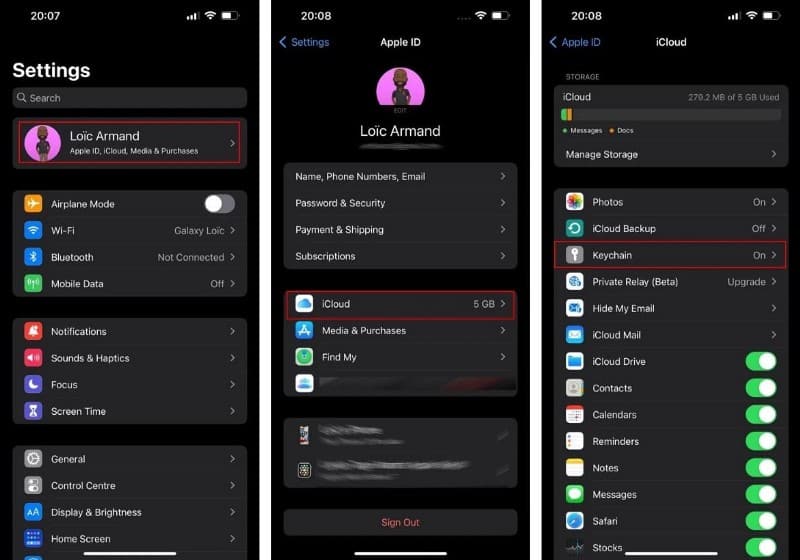
Чтобы начать использовать связку ключей iCloud, перейдите в «Настройки», коснитесь своего имени вверху и выберите ICloud и прокрутите вниз до «Связка ключей». Включите «Связку ключей iCloud». Вас могут попросить ввести пароль или пароль Apple ID. Если вы хотите добавить или просмотреть сохраненные пароли, перейдите в «Настройки» и прокрутите вниз до «Пароли». Проверять Лучшие настройки безопасности iPhone и хитрости, о которых вам нужно знать.
7. Не используйте переключатель «звонок/бесшумный режим».

Одной из наиболее полезных функций компонентов iPhone является переключатель «Звонок/Бесшумно». Он расположен на левой стороне устройства, прямо над кнопками регулировки громкости.
Учитывая, что Apple обычно предпочитает минималистский подход, о чем свидетельствует удаление кнопки «Домой» и разъема для наушников, может показаться удивительным, что они сохранили физический переключатель, предназначенный для такой простой задачи, и тем более, если вы переключаетесь с Android.
В предыдущем телефоне Android вам приходилось использовать кнопку громкости сбоку или нажимать кнопку в операционной системе, чтобы включить беззвучный режим на телефоне. Однако при этом возникают две основные проблемы:
Возможно, вы не всегда хотите активировать экран, чтобы включить беззвучный режим на телефоне. Например, это может быть неприлично делать это на собрании или это может повлиять на ваш сон, когда вы лежите ночью в постели.
Если вы смотрите видео или слушаете музыку, использование кнопки громкости может непреднамеренно уменьшить или увеличить громкость мультимедиа.
Здесь пригодится переключатель «звонок/молчание» iPhone, так как вы можете быстро и легко отключить звук своего устройства, не взаимодействуя с экраном и не влияя на громкость мультимедиа. Кроме того, вы можете просто посмотреть на переключатель, чтобы увидеть, находится ли ваше устройство в беззвучном режиме, так как вы увидите оранжевую линию, когда вы находитесь в беззвучном режиме.
В режиме звонка вы слышите рингтоны и оповещения. В беззвучном режиме вы не можете, но ваш iPhone по-прежнему может воспроизводить звуки, например воспроизводить музыку или видео.
6. Использование нелицензионных расширений

Итак, вы потеряли или повредили зарядное устройство для iPhone и нуждаетесь в замене как можно скорее. Итак, вы приходите в ближайший магазин электроники и с радостью находите аксессуары от менее известного бренда, которые намного дешевле официальных зарядных устройств Apple. У вас может возникнуть соблазн купить один из этих нелицензионных аксессуаров, но знайте, что это может привести к повреждению вашего смартфона, что в конечном итоге приведет к тому, что вы потратите больше.
Эти нелицензионные зарядные устройства или аксессуары могут не подвергаться таким строгим испытаниям на безопасность, как официальные или лицензированные аксессуары Apple, что подвергает ваше устройство риску. Чтобы убедиться, что вы используете безопасный, совместимый сторонний аксессуар, убедитесь, что он помечен логотипом MFi (Сделано для iPhone), который означает, что Apple одобрила его. Проверять Большинство причин использовать беспроводное зарядное устройство.
5. Сделайте джейлбрейк iPhone для установки несанкционированных приложений
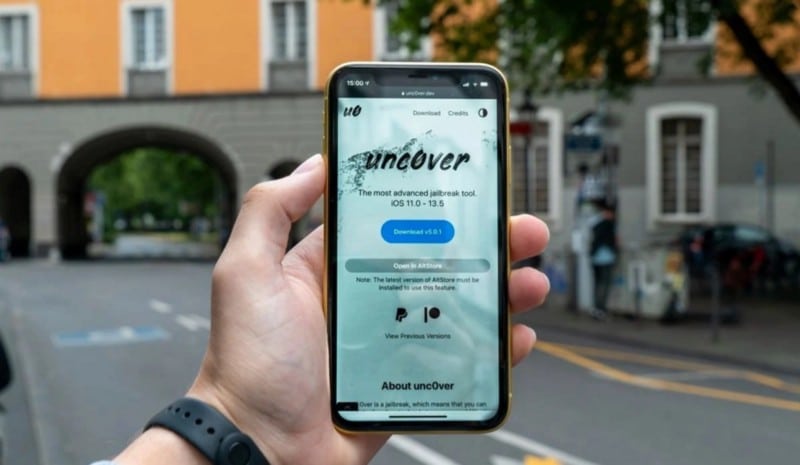
Если вы переключитесь на iPhone с Android, вы можете потерять все параметры настройки и возможность загружать приложения.
Вы также, вероятно, слышали о джейлбрейке устройства iOS, чтобы воспользоваться этими преимуществами. В противном случае джейлбрейк вашего iPhone означает снятие ограничений, наложенных Apple, что позволяет вам устанавливать неавторизованные приложения из сторонних источников.
Однако вы должны знать, что взлом вашего iPhone может привести к аннулированию гарантии и сделать его более уязвимым для вредоносных программ и других угроз безопасности. Взлом вашего устройства также усложняет установку будущих системных обновлений, подвергая вас новым уязвимостям в системе безопасности.
Поэтому, если вы точно не знаете, что делаете, мы рекомендуем вам избегать джейлбрейка вашего iPhone. Проверять Как настроить домашний экран на iPhone без джейлбрейка.
4. Не используйте функцию «Оптимизированная зарядка аккумулятора».
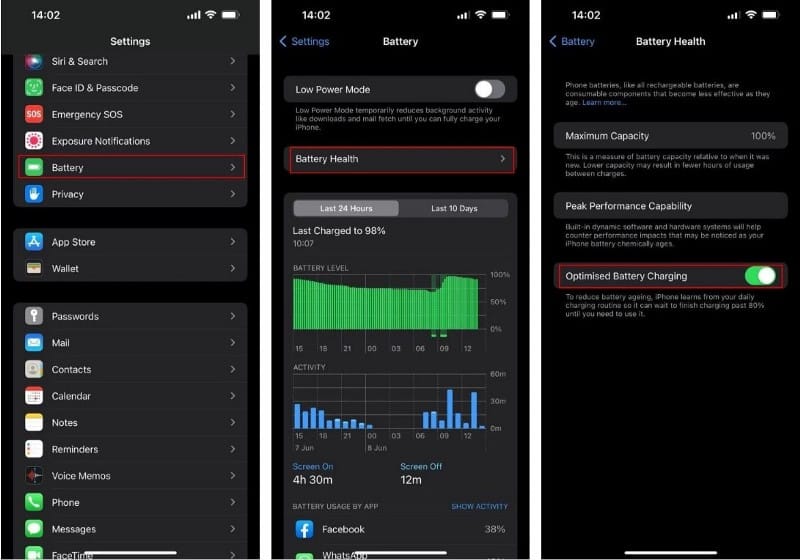
Срок службы батареи коррелирует с химическим ресурсом, который больше, чем время, прошедшее с момента сборки батареи. Химический срок службы батареи обусловлен сложной комбинацией нескольких факторов, включая историю изменения температуры и режим зарядки. Все перезаряжаемые батареи являются расходными материалами, которые со временем изнашиваются и устаревают с химической точки зрения.
Литий-ионные аккумуляторы, которые мы используем в большинстве современных устройств, включая iPhone, со временем изнашиваются. Это означает, что ваша батарея не сможет выдерживать зарядку, как это было, когда она была новой. Хотя этот процесс старения неизбежен, некоторые факторы способствуют более быстрому износу батареи, в том числе экстремальные температуры (как высокие, так и низкие) и длительная зарядка.
Один из способов сохранить Состояние аккумулятора iPhone Используйте функцию оптимизированной зарядки аккумулятора. Эта функция использует машинное обучение, чтобы отслеживать, когда вы обычно подключаете телефон в течение длительного времени и когда вы используете свое устройство. Затем он использует эту информацию, чтобы отложить заключительные этапы зарядки до тех пор, пока вам действительно не понадобится использовать ваше устройство, что помогает сократить срок службы батареи.
Чтобы включить оптимизированную зарядку аккумулятора на вашем iPhone, перейдите на Настройки -> Батарея -> Состояние батареи и включите его.
3. Не отображаются разрешения приложения

Каждый раз, когда вы устанавливаете приложение на свой iPhone, оно будет запрашивать у вас разрешение на доступ к определенным функциям вашего устройства, таким как камера, микрофон или ваше местоположение. Точно так же, как вы, возможно, не читали условия или руководства пользователя, вы можете просто нажать «разрешить», не задумываясь.
Однако вы должны знать, что предоставление приложению доступа к конфиденциальным данным, таким как ваше местоположение или микрофон, может представлять угрозу конфиденциальности и безопасности. Кроме того, чтобы обратить на это внимание, нужно всего несколько секунд, в отличие от чтения этих длинных и утомительных условий.
Однако, если вы хотите просмотреть разрешения, которые вы предоставили приложению, перейдите на Настройки -> Конфиденциальность и выберите соответствующую категорию.
2. Не настроить местоположение
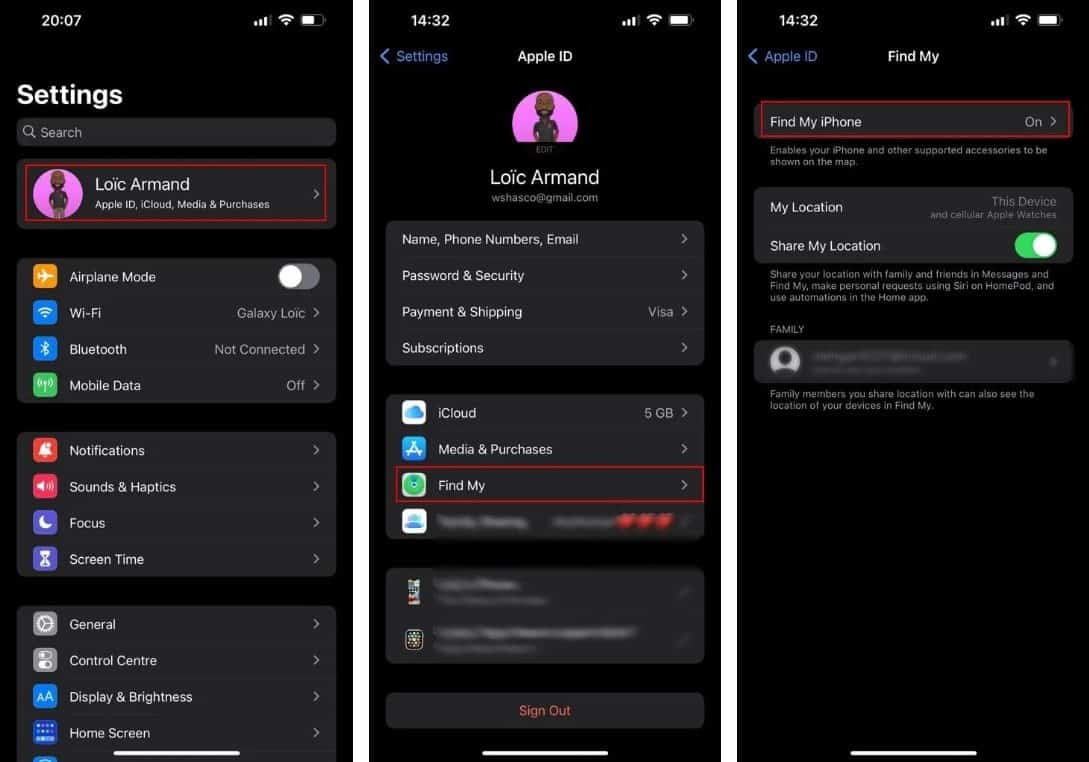
Вы надеетесь, что вам никогда не придется использовать эту функцию, но всегда лучше перестраховаться, чем сожалеть. Find My позволяет найти ваше устройство, если оно потеряно или украдено.
Чтобы настроить функцию «Локатор», перейдите в «Настройки», коснитесь [ваше имя] в верхней части экрана и выберите ICloud. Затем прокрутите вниз и включите функцию «Найти iPhone». Вы также можете включить функцию «Отправить последнее место», чтобы отправлять местоположение вашего устройства в Apple, когда батарея разряжена. Проверять Как найти потерянный или украденный iPhone с помощью приложения Find My.
1. Регулярное резервное копирование устройства

Как ваш любимый компаньон, iPhone содержит важные данные, такие как контакты, фотографии и сообщения. Потеря этой информации может иметь разрушительные последствия, особенно если у вас нет недавней резервной копии. Если вы используете iCloud Backup, резервное копирование ваших данных будет выполняться автоматически, пока ваш телефон подключен к Wi-Fi и источнику питания.
Вы можете сделать это, зайдя в «Настройки», щелкнув [ваше имя] в верхней части экрана и выбрав iCloud. Затем прокрутите вниз и включите функцию резервного копирования iCloud. Проверять iPhone не может выполнить резервное копирование в iCloud? Исправления, которые стоит попробовать.
Избегайте этих ошибок, чтобы получить максимальную отдачу от вашего iPhone
Как новый пользователь iPhone, вы можете совершить некоторые ошибки, которые могут сократить срок службы вашего устройства, или просто не воспользоваться некоторыми его ключевыми функциями. Эти советы дают вам хорошую отправную точку для того, чтобы максимально использовать возможности вашего iPhone и наслаждаться им долгие годы. Теперь вы можете просмотреть Не выбрасывайте свой старый iPhone: лучшие экологически чистые альтернативы.







